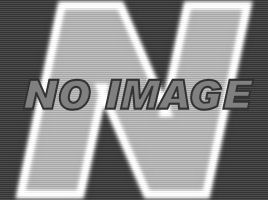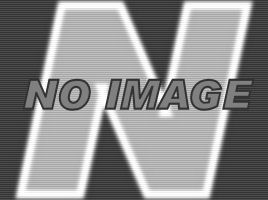Victure M5Xを購入しました。

普段、音楽を聴く時はiPadかPCが多いのですが
外出時などでiPhoneで聴くとなると、
どうしてもバッテリー残量を気にしてしまい、
数曲入れてはいるものの、
なかなか聴くために全曲入れるのもどうかなと
思っていました。
また、就寝時に音楽を聴いて寝る事も考えていました。
そこで、別途オーディオプレーヤーを探す事に。
最初はWalkmanも視野に入れていましたが、
容量の問題がどうしても引っかかってしまい、
困っていました。
で、Amazonで代わりになる物が無いか探していて、
試しに買ってみたのが、
Victure M5X
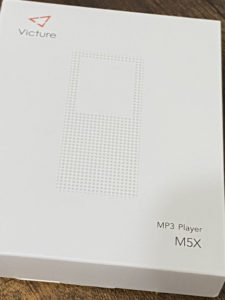
です。
音楽を聴くだけでなく、
録音、動画、FMラジオ機能もついていて、
内臓されてる容量が16GB、
更にmicroUSBにて128GB拡張
出来るところが気に入りました。
過去にもこの手のオーディオプレーヤーを
持っていた事もあったので、
問題なく使えましたが、
取説になかった所も含めて、
書き残す事にしました。
※音楽を聴くだけなので、
他の機能は省略します。
Victure M5Xを購入しました。
- 1.PCからM5Xへ音楽データを移す。
- 2.再生する。
- 3.買って良かった事。
- 4.まとめ
PCからM5Xへ音楽データを移す。
基本、音楽データはPCから移しています。
※容量拡張の為にmicroSDカードを差し込んだら、
念の為、M5Xのデータのフォーマットをしておいて下さい。
(設定→デバイスをフォーマット→SDカードをフォーマット)
私の場合は128GBのmicroSDカードを拡張してあります。

M5Xに同梱されているUSBケーブルにてPCと接続されるので、
M5X側の画面で「充電&転送」
にすると、PC側からどの様に処理するか聞いてくるので、
フォルダで管理するように選択します。
すると、
①内臓メモリ(16GB)
と
②拡張メモリ(128GB)
の
USBドライブ、2つのウィンドウが出てくるので、
②のドライブを開き、
音楽データを移していきます。
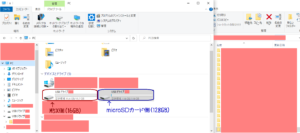
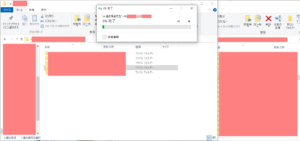
データを移している間のM5X側の画面は
以下のようになっています。

データを移し終わり(USB接続時)は
こんな感じ。
↓

データを移し終わったら、
ハードウェアを取り外す作業をした後、
USBケーブルを抜きます。
再生する。
音楽→すべての曲
で再生できます。
※microSDカードを拡張している場合は、
「カードディレクトリ」からでも視聴可能です。

また、視聴しながらでも、
プレイリストも作成出来ます。
再生中は以下の様に、
アーティスト名→タイトル
の順で表示されます。
↓
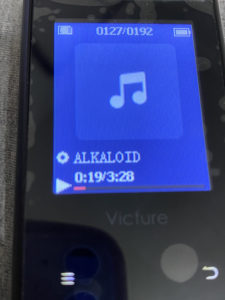
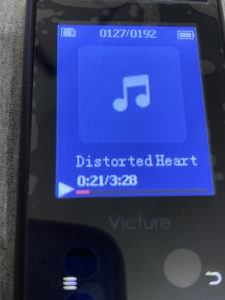
データを入れたフォルダ毎に
再生したい場合は「ジャンル」を選択すると、
フォルダ名が出てきます。
買って良かった事。
・iPhoneに負荷をかけずに音楽を楽しめる。
・データ容量の拡張でたくさんの曲を聞くことが出来る。
・まだ使ってないけど、Bluetooth内臓なところ。
・スリープ機能がついている(今後使ってみたい)
まとめ
就寝時と外出時のでみ曲を聴くためだけなので、
安値ですがいい物を買ったと個人的には思います。
【追記】
私が購入した後、値上がりしたっぽい(?)です。![]()